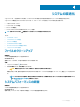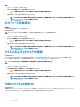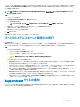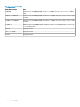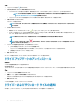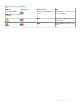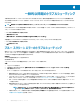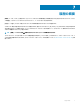Users Guide
SupportAssist は、手動で開始される、またはウイルスおよびマルウェアの自動スキャン中に、システムに上存在する PUP を検出します。PUP が検出さ
れた場合は、
ウイルスおよびマルウェアの削除 タイルのアイコンが赤で表示され、検出された不審なプログラムの数がタイルに表示されます。これらの
PUP を確認して削除できます。
メモ: PUP が自動スキャン中に検出された場合、該当する通知が表示されます。SupportAssist によって表示される通知のタイプについて
は、「通知」を参照してください。
手順
1 SupportAssist を開きます。
2 ウイルスおよびマルウェアの削除 タイルで 表示 をクリックします。
PUP の詳細が表示されます。
メモ: デフォルトでは、すべての PUP が選択されます。システムから削除しない PUP を確認し、クリアします。
3 必要に応じて、[クリックして詳細を表示]リンクをクリックし、PUP の詳細情報を表示します。
4 [削除]をクリックし、[確認]をクリックします。
選択された PUP がシステムから削除されます。
5 OK をクリックします。
削除された PUP の数は、ホーム ページと[履歴]ページに表示されます。
すべてのシステム スキャンと最適化の実行
このタスクについて
複数のスキャンを 1 つずつ実行して、使用可能なドライバーのアップデートを確認し、ハードウェアの問題を検出し、システムに必要な際液化を特定しま
す。1 つのスキャンが完了すると、次のスキャンが開始されます。すべてのスキャンと最適化の詳細が[履歴]ページに表示されます。
手順
次のいずれかの手順を実行してください。
• SupportAssist を開き、今すぐ開始 をクリックします。
• SupportAssist を開き、 をクリックしてから[すべて実行]をクリックします。.
注意: 最適化を途中でキャンセルした場合でも、適用された変更は元に戻りません。
スキャンが完了すると、次のいずれかが表示されます。
• 問題が検出されず、アップデートがない場合は、該当するメッセージが各タイルに表示されます。回復したハード ドライブの空き容量と、削除さ
れたウイルスまたはマルウェアの数がホーム
ページと[履歴]ページに表示されます。
• スキャン中にドライバーのアップデートが検出された場合は、アップデートのタイプと数が、[ドライバーおよびダウンロード]タイルに表示されます。
ドライバーのアップデートをインストールする手順については、「ドライバ アップデートのインストール」を参照してください。
• サポート リクエストの作成が必要なハードウェアの問題が検出された場合、サポート リクエストが自動的に作成され、問題のサマリー ページ ペ
ージが表示されます。通知は
IT 管理者にも送信されます。
• 問題は検出されたが、サポート リクエストの作成が必要ない場合、問題のタイトルがタイルの上、通知が[ハードウェア スキャン]タイルに表示
され、最適化タイルが無効になります。
[スキップ]をクリックして最適化のタイルを有効にします。
• 不審なプログラム(PUP)が検出された場合、ウイルスとマルウェアの削除 タイルに通知が表示されます。PUP を削除する手順については、
「
不審なプログラムを削除する」を参照してください。
SupportAssist タイルの通知
SupportAssist タイルに表示される通知は、最後のスキャンまたは最適化が実行されたタイミングによって異なります。次の表は、最後のスキャンが実行
されたタイミングによってタイルに表示される通知を説明します。
システムの最適化
13